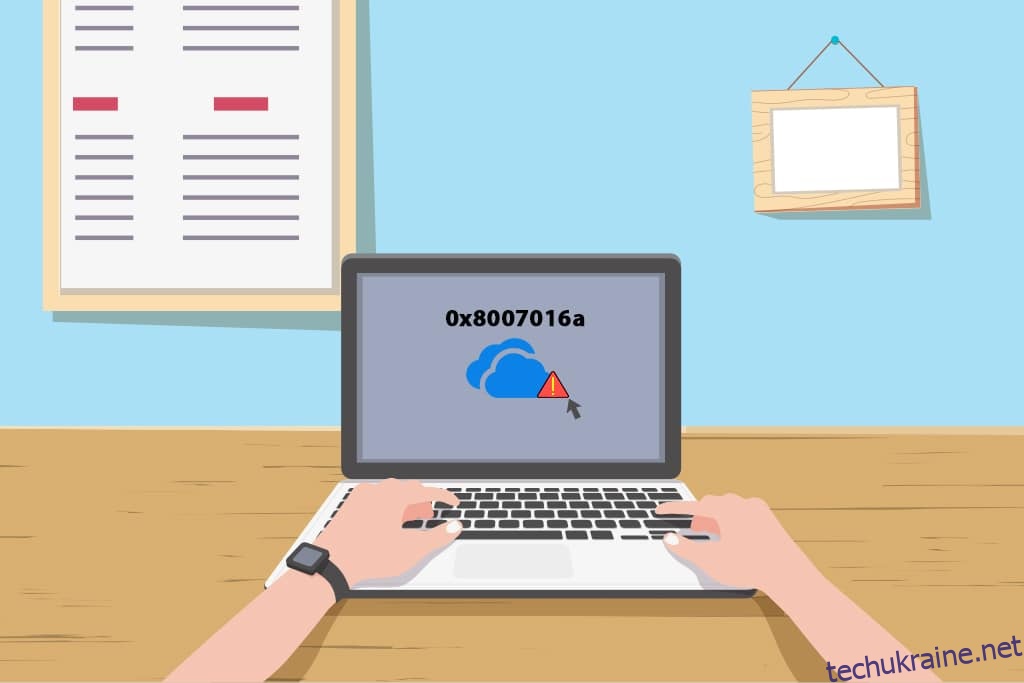Чи використовуєте ви OneDrive як опцію для синхронізації файлів із хмарною службою? Ви коли-небудь зустрічали повідомлення, як-от помилка 0x8007016a, і вирішили припинити синхронізацію файлів. Якщо ви бачили код помилки OneDrive 0x8007016a на своєму ПК, настав час скористатися цією статтею, щоб вирішити проблему. Іншими словами, ви можете використовувати цю статтю, щоб виправити помилку OneDrive 0x8007016a у Windows 10.
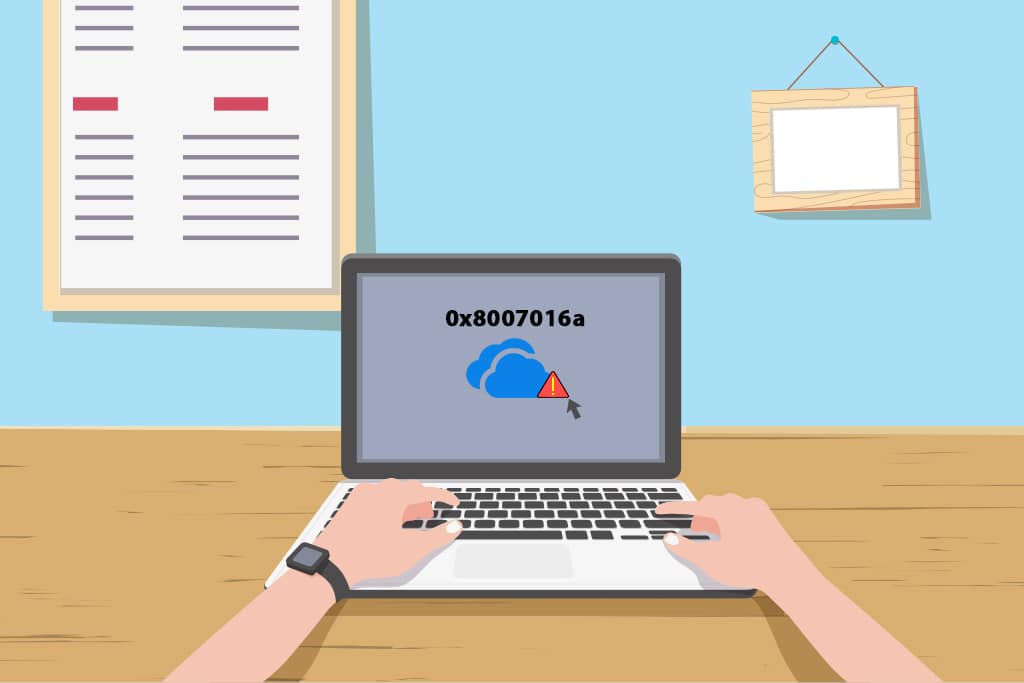
Як виправити помилку OneDrive 0x8007016a в Windows 10
Перелічені нижче причини є можливими причинами помилки OneDrive або непрацездатності OneDrive на вашому ПК.
-
Погане оновлення Windows або застарілі вікна: якщо Windows на вашому комп’ютері застаріла або це оновлення, як-от KB4457128, це може вимкнути автоматичну синхронізацію OneDrive.
-
Налаштування «Файл на вимогу» увімкнено. Іноді, якщо у вашій програмі OneDrive увімкнено параметр «Файл на вимогу», може виникнути помилка.
-
Вимкнений параметр синхронізації: параметр синхронізації в програмі OneDrive, можливо, був вимкнений через сторонні програми на вашому ПК.
-
Функція PowerPlan є консервативною: оскільки OneDrive — це програма, яка потребує високої потужності для функціонування, використання збалансованого або енергозберігаючого плану живлення може спричинити помилку.
-
Пошкоджені або відсутні файли в програмі OneDrive: якщо файли в програмі OneDrive пошкоджені, можливо, ви не зможете використовувати програму для синхронізації. Крім того, якщо файли, які ви намагаєтеся синхронізувати з OneDrive, відсутні у вихідному місці, ви можете побачити цю помилку.
-
Збій у папці синхронізації: якщо папка, яку ви намагаєтеся синхронізувати з програмою OneDrive, застрягла, можливо, ви не зможете синхронізувати жодні файли з програмою OneDrive.
-
Відсутній необхідний ключ реєстру для OneDrive: якщо ключ для програми OneDrive відсутній або пошкоджений у редакторі реєстру, ви можете отримати повідомлення про помилку.
-
Можливо, програму OneDrive не ввімкнено: програму OneDrive, можливо, не було ввімкнено на вашому ПК або не було активовано.
-
Відсутні драйвери: необхідні драйвери для належного функціонування програми OneDrive, як-от Graphics Driver, повинні бути відсутні на вашому ПК.
-
Проблеми на вашому ПК: якщо ваш ПК не налаштовано або не активовано, можливо, ви не зможете використовувати програму OneDrive. Крім того, якщо ваш комп’ютер заражений вірусом або обладнання не працює належним чином, ви можете отримати код помилки OneDrive.
-
Погане мережеве з’єднання: оскільки OneDrive – це програма, яка вимагає стабільного підключення до Інтернету, погане мережеве з’єднання може призвести до помилки програми OneDrive.
-
Неправильне встановлення програми OneDrive: якщо програмне забезпечення OneDrive не встановлено належним чином на вашому ПК, можливо, ви не зможете використовувати програму OneDrive належним чином і з’явиться повідомлення про помилку.
Основні методи усунення несправностей
У цьому розділі наведено уявлення про основні методи усунення несправностей, які можна виконати на вашому ПК. Це може допомогти виправити помилку 0x8007016a у вашій програмі OneDrive.
1. Перезавантажте ПК. Ви можете спробувати перезавантажити ПК, щоб усунути всі збої. Щоб перезавантажити комп’ютер, натисніть клавішу Windows, натисніть опцію Живлення та виберіть у меню параметр Перезавантаження. Якщо процес застряг на середині, ви можете примусово перезавантажити ПК, натиснувши кнопку живлення на ПК.
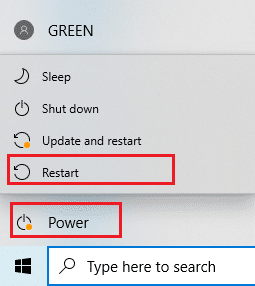
2. Змініть налаштування PowerPlan: якщо PowerPlan на вашому ПК є консервативним або якщо ви використовуєте режим економії заряду акумулятора на своєму ПК, вам може знадобитися змінити його на кращий план для доступу до програми OneDrive. Перехід на PowerPlan, який підтримуватиме синхронізацію файлів OneDrive у параметрах живлення, може допомогти вам вирішити цю проблему.
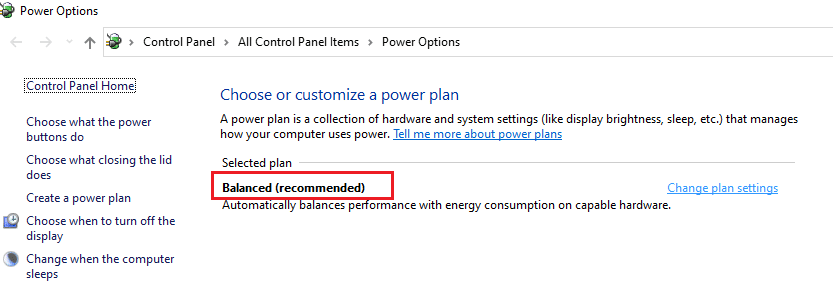
3. Оновлення Windows: вам потрібно оновити Windows на вашому ПК як попередній крок. Це вирішило б усі проблеми на вашому ПК та допоможе синхронізувати файли з програмою OneDrive. Прочитайте цю статтю, щоб дізнатися більше про кроки для оновлення Windows на вашому ПК.
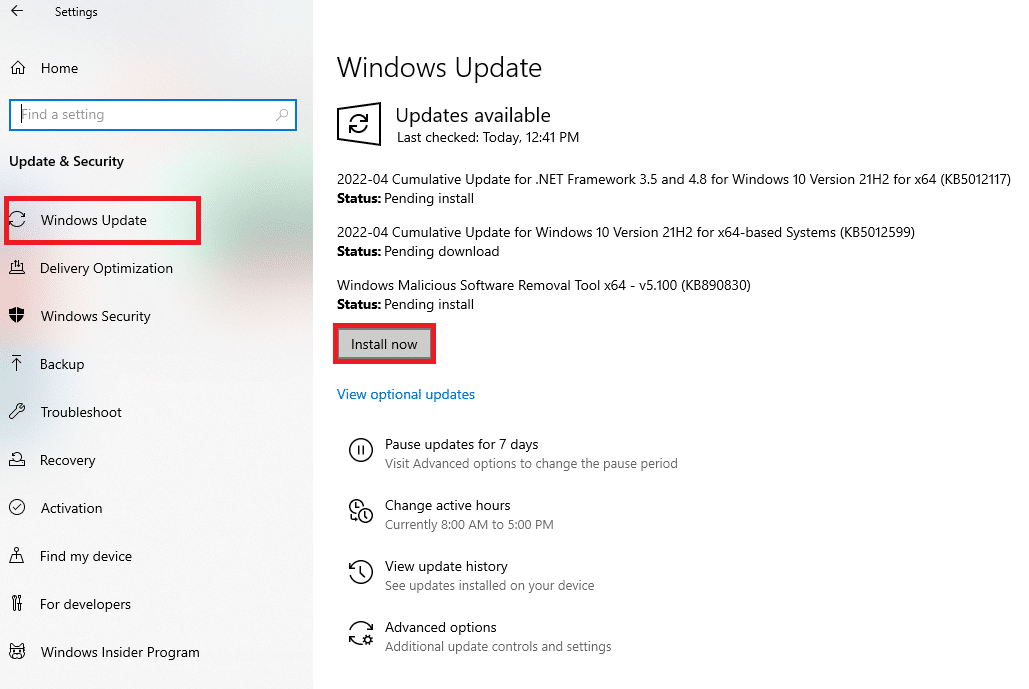
4. Запустіть засіб усунення несправностей Windows Update: якщо в оновленні Windows є збій, наприклад, погане оновлення Windows, ви можете спробувати засіб усунення неполадок Windows Update, а потім виправте код помилки Onedrive 0x8007016a.

5. Скидання компонентів Windows Update: Якщо ви не можете вирішити проблему, ви можете спробувати метод скидання компонентів оновлення Windows. Після скидання компонентів оновлення Windows можна виправити помилку OneDrive.
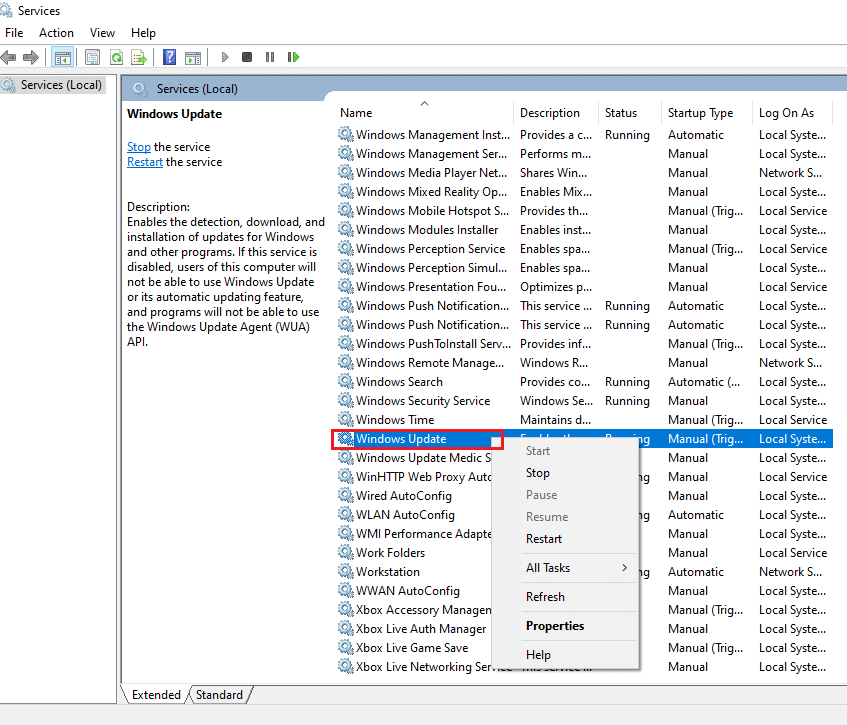
6. Видалити папку SoftwareDistribution: якщо папка SoftwareDistribution доступна на вашому ПК, вам може знадобитися видалити папку, щоб виправити помилку OneDrive. Після видалення папки SoftwareDistribution перезавантажте комп’ютер, щоб усунути проблему.
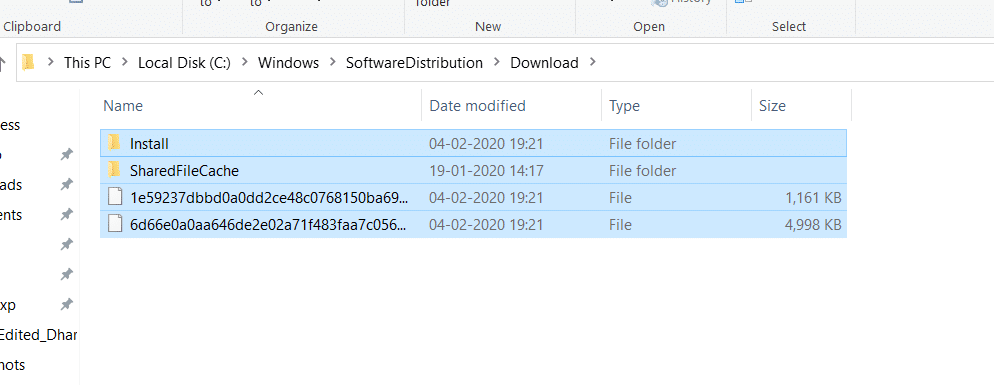
7. Відновлення пошкоджених файлів: Ви можете використовувати засіб перевірки системних файлів або сканування SFC, щоб виконати швидке сканування та виправити цю помилку. Це запропонує вам пошкодити файли на вашому ПК, і, очистивши їх, ви зможете виправити код помилки OneDrive. Крім того, інструмент DISM також дозволяє сканувати файли зловмисного програмного забезпечення на вашому ПК, і ви можете виправити пошкоджені файли на своєму ПК за допомогою цього методу. Це усуне всі проблеми на вашому ПК, і ви зможете використовувати хмарну службу OneDrive для синхронізації файлів. Прочитайте нашу статтю про відновлення пошкоджених файлів.
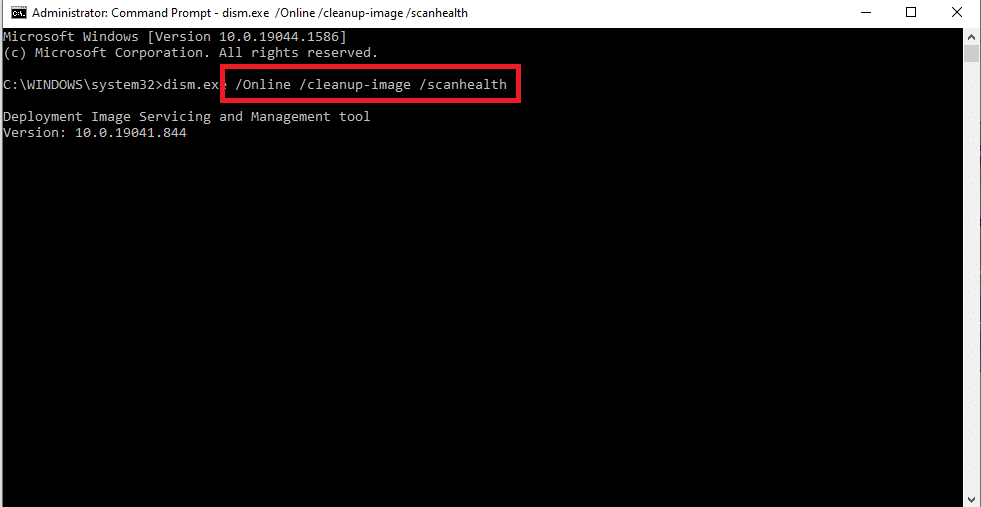
8. Виконайте чисте завантаження: якщо ваш комп’ютер не підтримує програму OneDrive, спробуйте виконати чисте завантаження на вашому комп’ютері, щоб усунути проблему з непрацюючою програмою OneDrive.
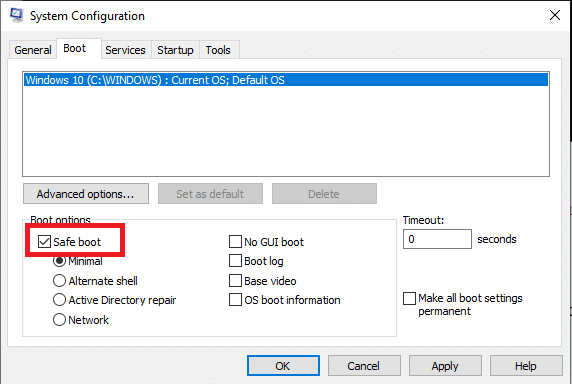
9. Відновлення Microsoft Office: Спробуйте відновити пакет Microsoft Office на своєму ПК за посиланням, наведеним у цьому розділі. Можливо, вам вдасться виправити помилку OneDrive, оскільки всі програми Microsoft пов’язані зі загальним обліковим записом Microsoft.
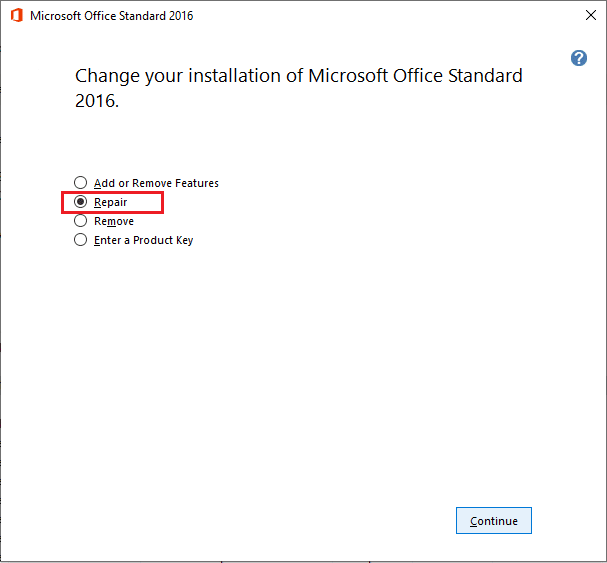
10. Зв’яжіться зі службою підтримки Microsoft. Якщо жоден з основних методів не може виправити помилку OneDrive, спробуйте зв’язатися зі службою підтримки Microsoft і звернутися до них із проблемою. Ви отримаєте рішення проблеми протягом кількох днів від них.
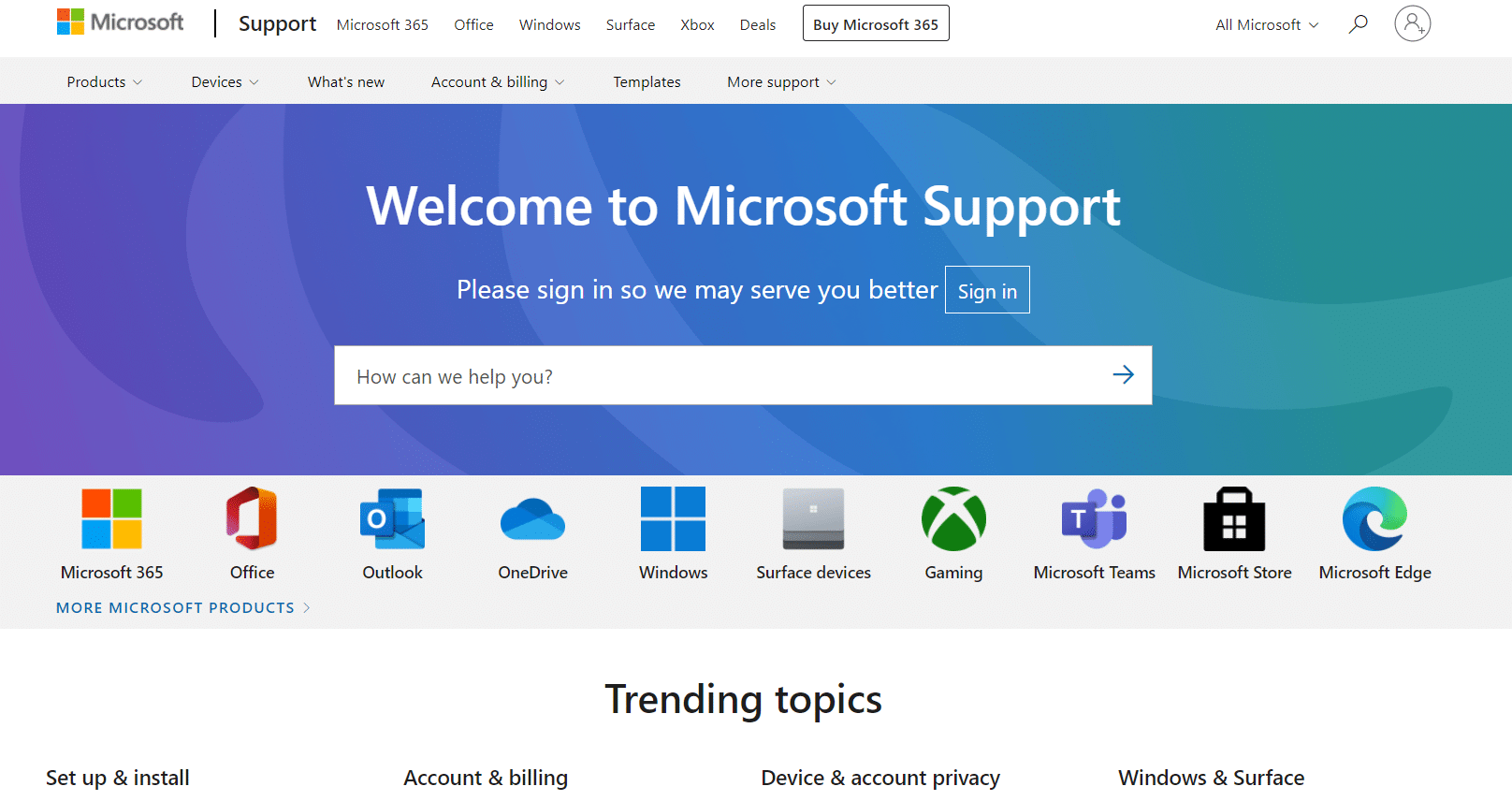
11. Відновлення встановлення Windows 10: якщо жоден із способів не працює для вас, ви можете виконати відновлення Windows 10 на вашому ПК, що дозволить вам скинути всі компоненти Windows і дати вам нову ОС. Це також видалить небажані файли на вашому ПК, що дасть вам кращий варіант для роботи.
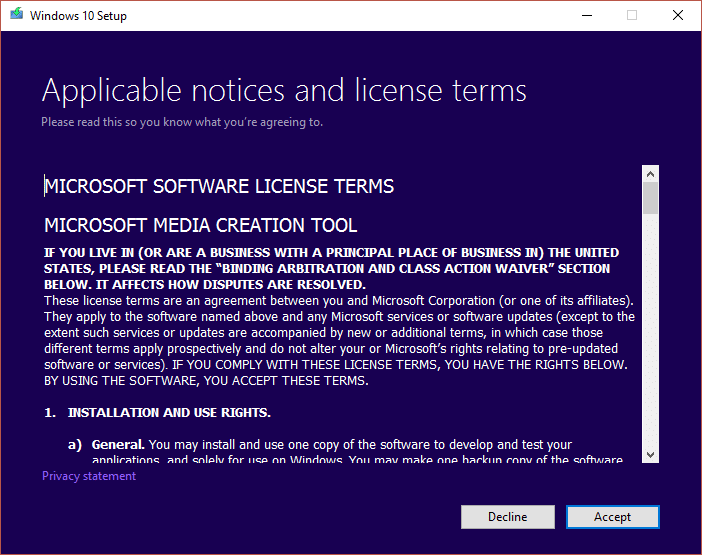
Спосіб 1. Увійдіть в OneDrive
У цьому розділі перелічено методи, які необхідно виконати у вашій програмі OneDrive, якщо синхронізацію не вдалось, або якщо програма OneDrive не працює. Виконайте наведені дії, щоб виправити помилку 0x8007016a.
1. Перевірте, що кількість файлів у межах межі: кількість файлів, які одночасно можна синхронізувати в програмі OneDrive, становить приблизно 1000. Переконайтеся, що файли, які ви вибрали для синхронізації, знаходяться в межах обмеження. Якщо кількість файлів перевищує ліміт, може з’явитися повідомлення про помилку.
2. Вийдіть і знову ввійдіть в OneDrive: якщо програма OneDrive все ще не працює на вашому ПК, ви можете спробувати вийти з програми OneDrive, а потім вийти з програми, використовуючи ті самі облікові дані облікового запису Microsoft.
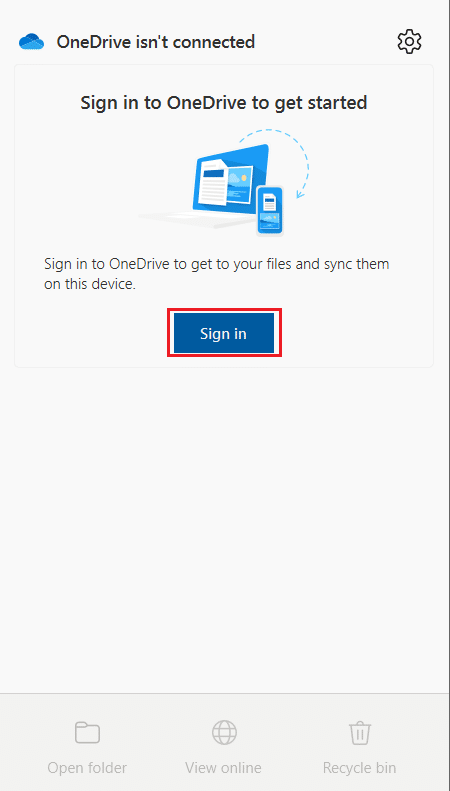
Спосіб 2. Видалити пошкоджені файли
Якщо ви не можете видалити пошкоджені файли в програмі OneDrive, спробуйте створити нову папку та легко видалити файли.
1. Запустіть Провідник Windows, натиснувши разом клавіші Windows + E.
2. Відкрийте папку OneDrive на лівій панелі меню.
3. Клацніть правою кнопкою миші на порожньому місці та наведіть курсор на опцію «Створити» та виберіть параметр «Папка».
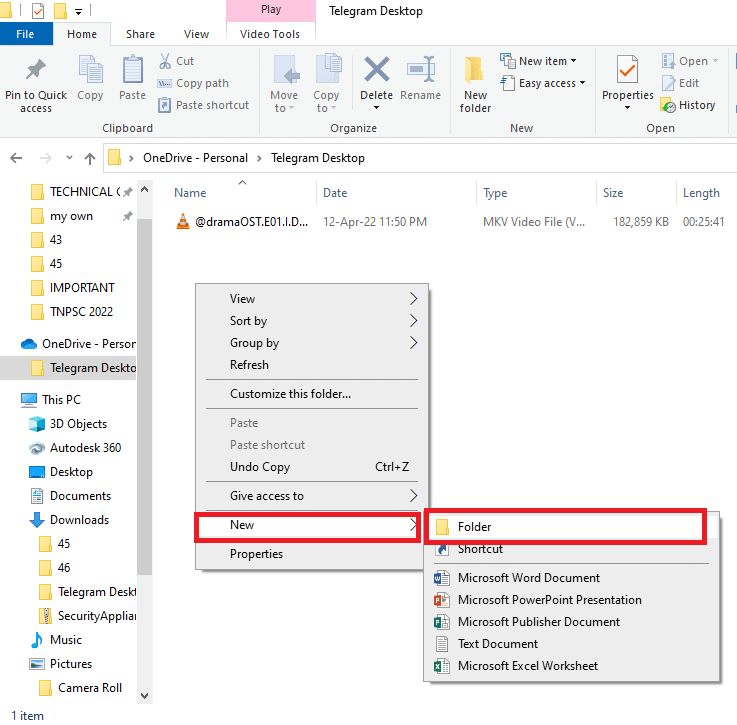
4. Перемістіть усі пошкоджені файли у програмі OneDrive до папки Нова, перетягнувши файли вручну до папки.
5. Виберіть нову папку та натисніть клавішу Delete, щоб видалити папку у вашій папці OneDrive.
Примітка. Оскільки папка створюється на короткий час, вона може не синхронізуватися з хмарною службою OneDrive, що дозволяє легко видаляти пошкоджені файли.
Спосіб 3. Вимкніть файли на вимогу
Якщо на вашому ПК увімкнено файли на вимогу, вам може бути важко синхронізувати файли з програмою OneDrive. Вимкнення цього налаштування може допомогти вам виправити код помилки Onedrive 0x8007016a.
1. Клацніть правою кнопкою миші кнопку OneDrive у нижньому правому куті панелі завдань.
Примітка. Якщо ви не можете знайти кнопку, перевірте її на панелі завдань Показати приховані значки, що зображено стрілкою, що розгортається.
2. Натисніть кнопку «Довідка та налаштування» у нижньому правому куті екрана та виберіть у меню параметр «Налаштування».
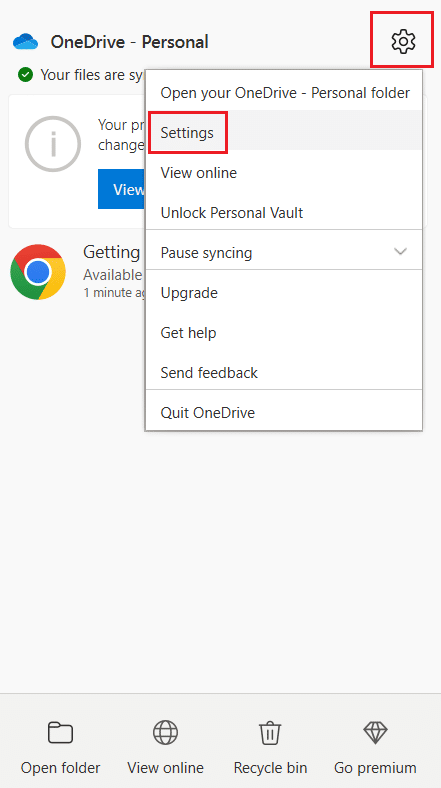
3. Перейдіть на вкладку «Налаштування» та зніміть прапорець «Зберегти місце та завантажувати файли під час їх використання» в розділі «Файли на вимогу».
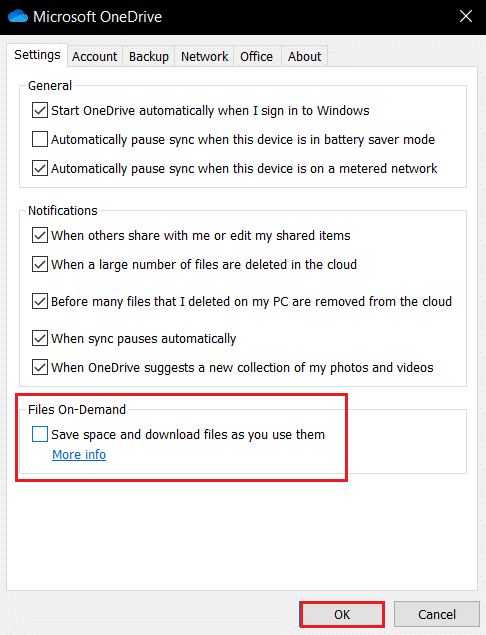
4. Натисніть кнопку OK у вікні підтвердження Disable Files On-Demand, щоб завершити процес.
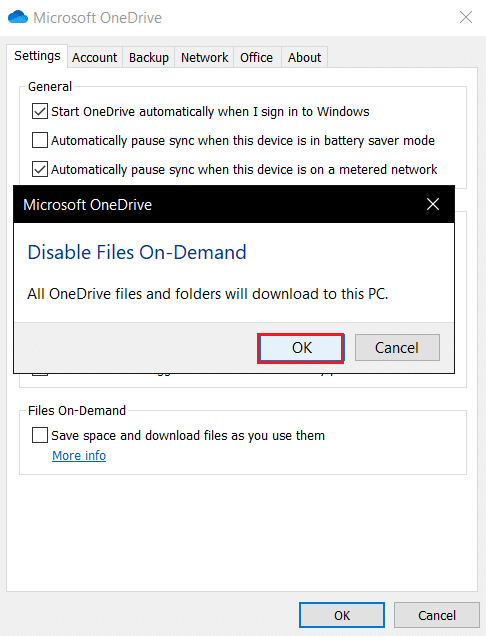
5. Нарешті, натисніть OK і перезавантажте ПК.
Спосіб 4. Відновіть синхронізацію файлів
Якщо на півдорозі синхронізацію не вдалось, вам потрібно вибрати опцію Відновити синхронізацію в програмі OneDrive, щоб відновити процес синхронізації в програмі OneDrive.
1. Клацніть правою кнопкою миші кнопку OneDrive у нижньому правому куті панелі завдань.
Примітка. Якщо ви не можете знайти кнопку, перевірте її на панелі завдань Показати приховані значки, що зображено стрілкою, що розгортається.
2. Натисніть кнопку «Довідка та налаштування» у нижньому правому куті екрана та виберіть у меню опцію «Відновити синхронізацію».
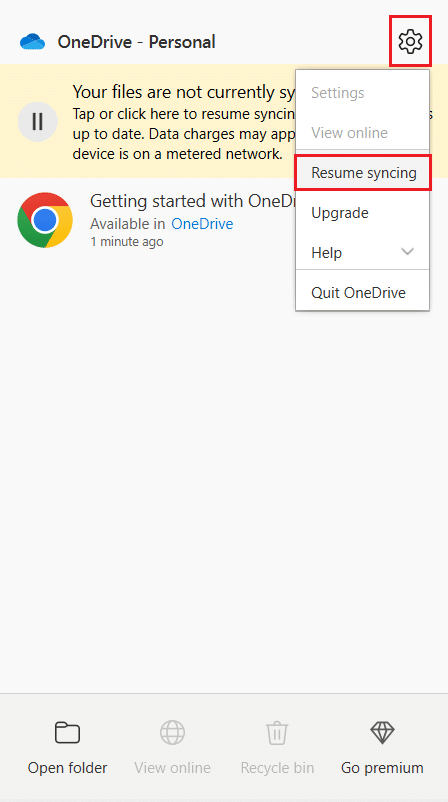
Примітка. Параметр «Відновити синхронізацію» буде відображатися, лише якщо синхронізацію файлів тимчасово відображається в меню «Налаштування».
Спосіб 5. Скидання програми OneDrive
Якщо проблема з кодом помилки Onedrive 0x8007016a не зникає у вашій програмі OneDrive, ви можете спробувати скинути програму OneDrive на своєму ПК за допомогою простого методу, згаданого тут.
1. Натисніть одночасно клавіші Windows + R, щоб відкрити діалогове вікно Виконати.
2. Введіть %localappdata%MicrosoftOneDriveonedrive.exe /reset і натисніть кнопку OK.
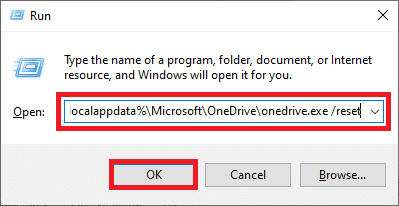
3. Знайдіть OneDrive на панелі пошуку та клацніть результат програми, щоб запустити програму OneDrive.
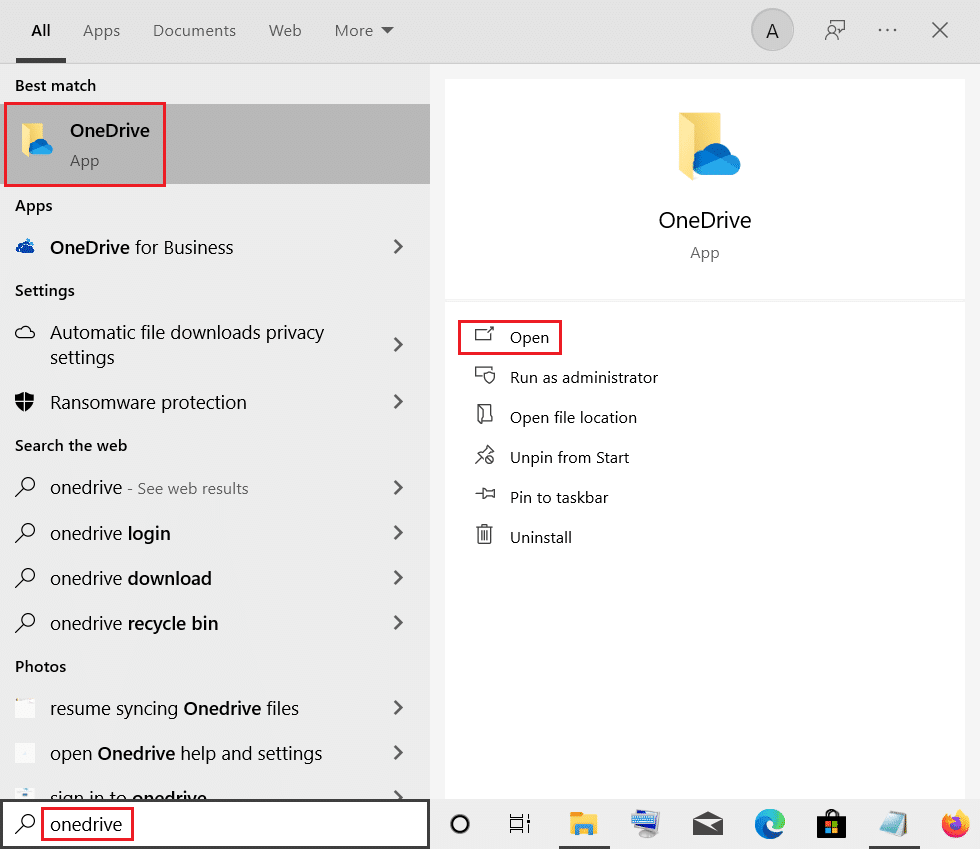
4. Клацніть правою кнопкою миші кнопку OneDrive у нижньому правому куті панелі завдань.
Примітка. Якщо ви не можете знайти кнопку, перевірте її на панелі завдань Показати приховані значки, що зображено стрілкою, що розгортається.
5. Натисніть кнопку «Довідка та налаштування» у нижньому правому куті екрана та виберіть у меню параметр «Налаштування».
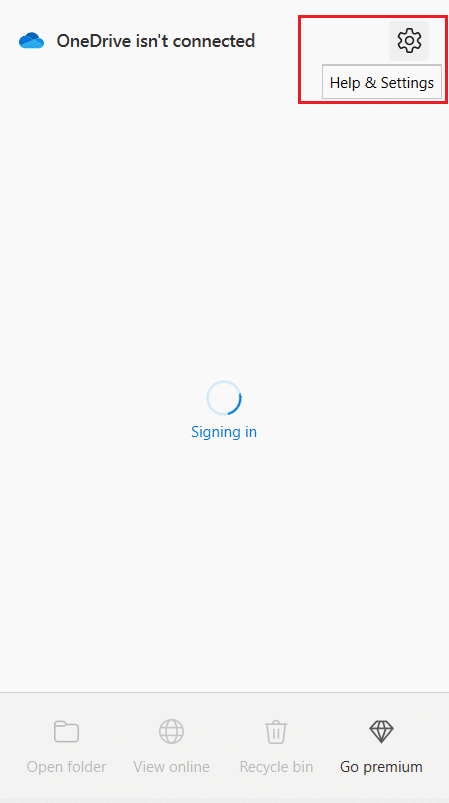
6. Перейдіть на вкладку Налаштування та виберіть опцію Запускати OneDrive автоматично, коли я входжу в Windows.
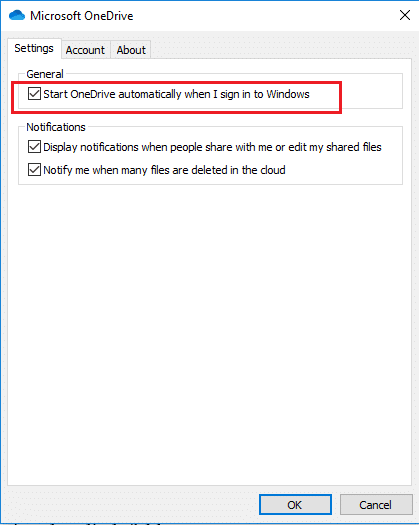
Спосіб 6. Видаліть програму з помилками
Якщо будь-яку папку не можна синхронізувати з папкою OneDrive і створив збій у папці OneDrive, ви повинні видалити її з програми OneDrive за допомогою програми Windows PowerShell і виправити код помилки Onedrive 0x8007016a.
1. Натисніть клавішу Windows, введіть powershell і натисніть кнопку Запуск від імені адміністратора.
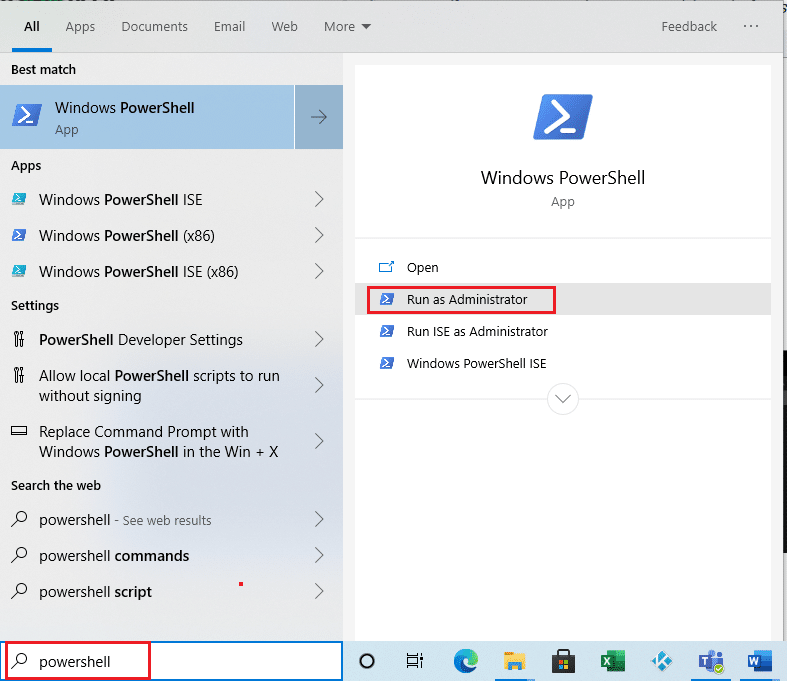
2. Натисніть кнопку Так у підказці Контроль облікових записів користувачів.
3. Введіть таку команду та натисніть клавішу Enter, щоб видалити папку з помилками.
Remove-Item "Telegram Desktop" -Recurse –Force
Примітка: Тут робочий стіл Telegram використовується для пояснення, вам потрібно замінити його ім’ям папки з помилками.
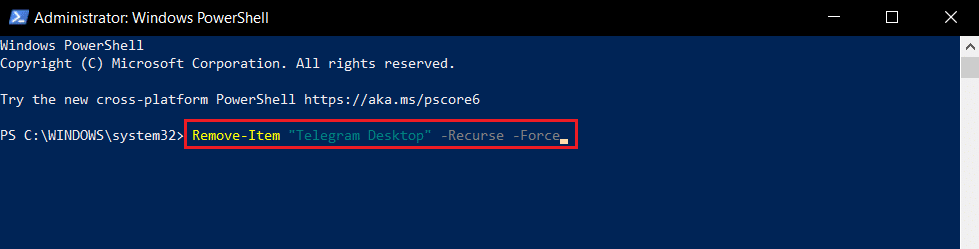
Спосіб 7. Перевстановіть OneDrive
Якщо жоден із способів не працює для вас, подумайте про видалення програми OneDrive, а потім перевстановлення програми на комп’ютері, щоб виправити код помилки Onedrive 0x8007016a.
1. Натисніть клавішу Windows, введіть програми та функції та натисніть Відкрити.
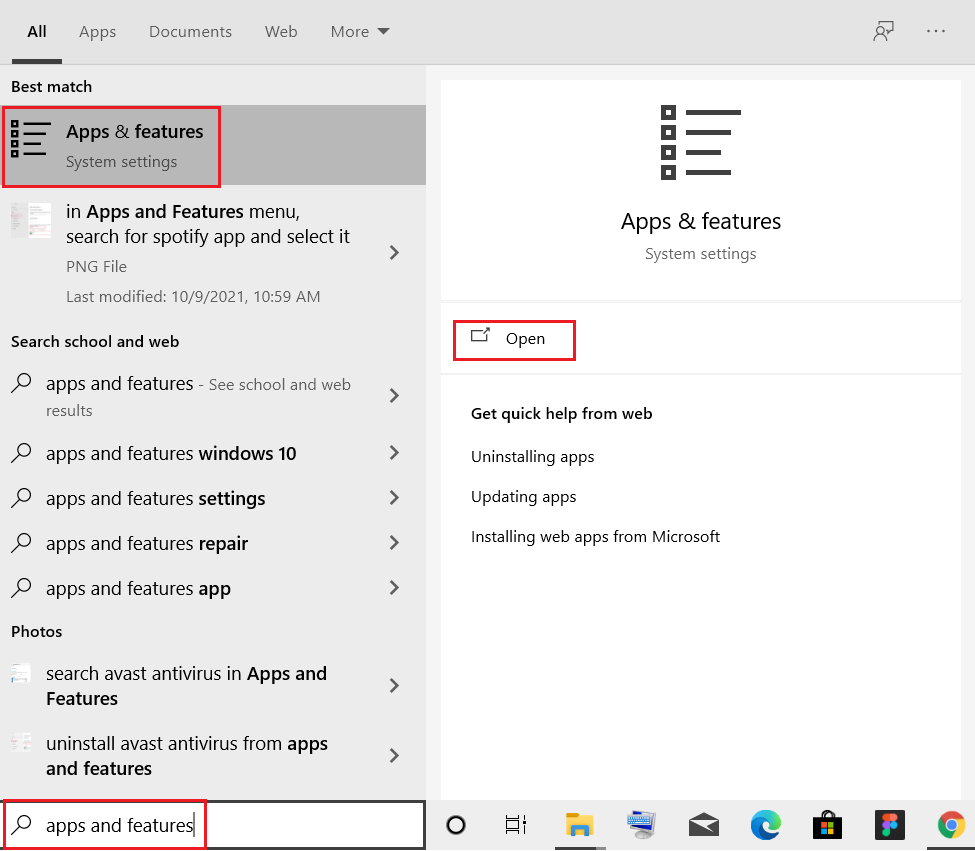
2. Натисніть вкладку Програми та функції на лівій панелі вікна та натисніть програму Microsoft OneDrive.
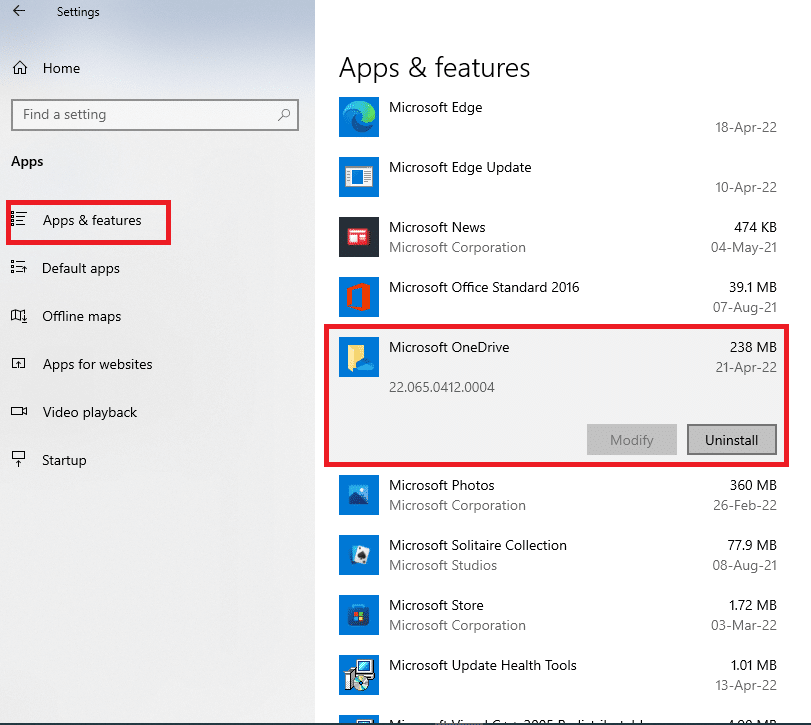
3. У доступних параметрах натисніть кнопку Видалити, щоб видалити програму OneDrive.
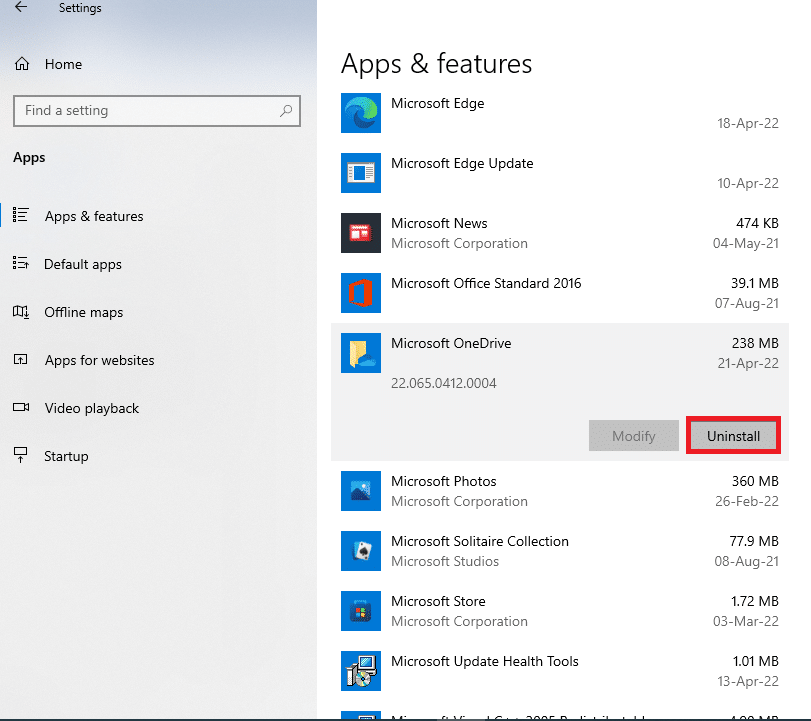
4. Натисніть кнопку Видалити у вікні підтвердження, щоб підтвердити вибір видалення.
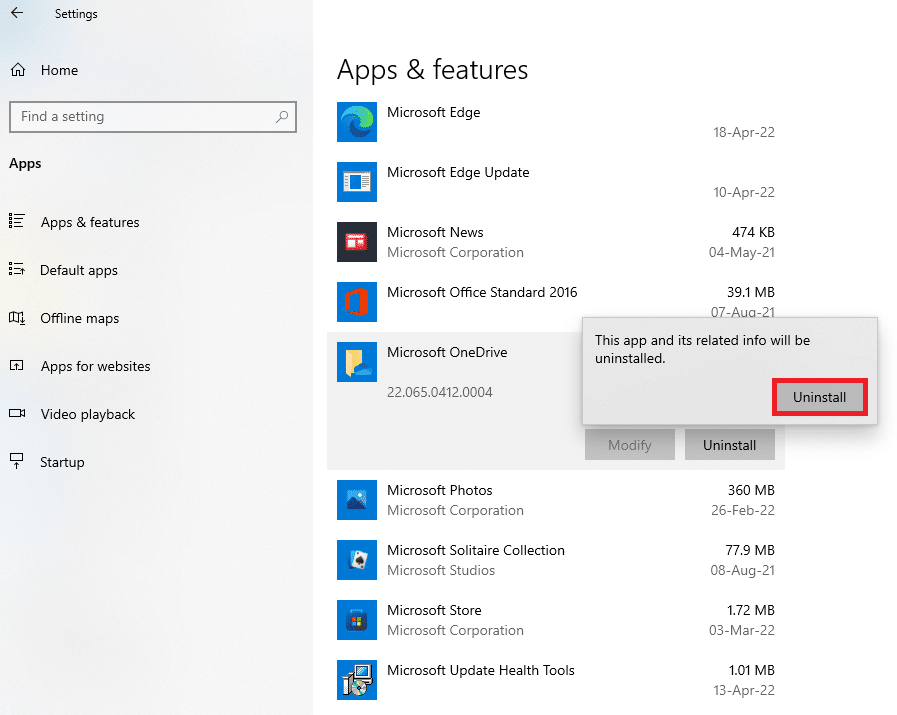
5. Ви можете повторно встановити програму OneDrive з офіційного веб-сайту Microsoft.
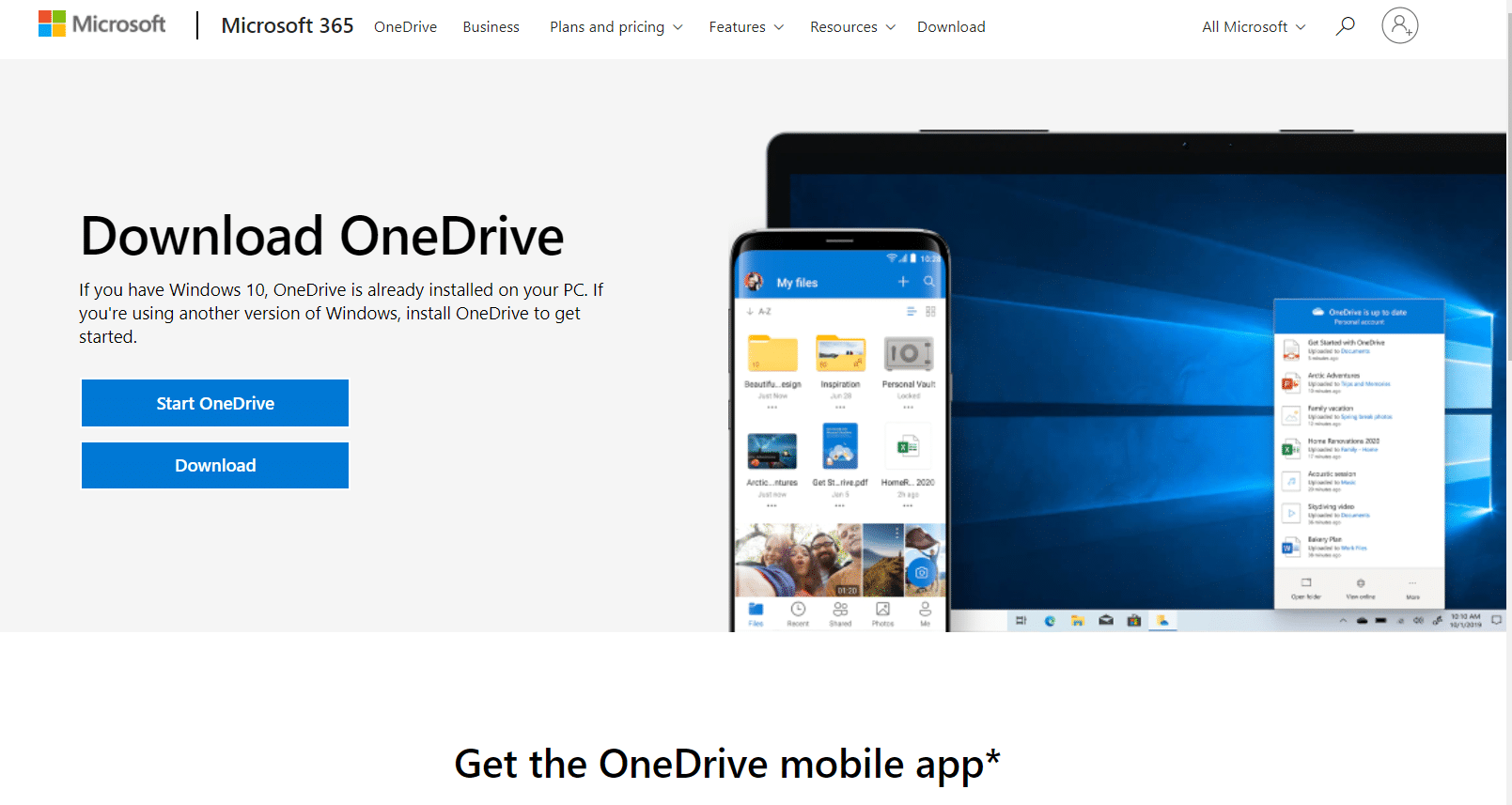
***
Стаття призначена для виправлення помилки OneDrive 0x8007016a в Windows 10. Отже, якщо ви намагаєтеся знайти рішення помилки 0x8007016a, ви можете скористатися цією статтею, щоб виправити код помилки 0x8007016a. Будь ласка, залиште свої пропозиції та будь ласка, опублікуйте свої запитання в розділі коментарів до цієї теми, щоб ми могли детальніше пояснити.